|
FLEUR 
Ringrazio An.gel per avermi permesso di tradurre i suoi tutorial.
qui puoi trovare qualche risposta ai tuoi dubbi. Se l'argomento che ti interessa non è presente, ti prego di segnalarmelo. Questo tutorial è stato creato con PSP7 e tradotto con PSP X, ma può essere eseguito anche con le altre versioni di PSP. Dalla versione X4, il comando Immagine>Rifletti è stato sostituito con Immagine>Capovolgi in orizzontale, e il comando Immagine>Capovolgi con Immagine>Capovolgi in verticale. Nelle versioni X5 e X6, le funzioni sono state migliorate rendendo disponibile il menu Oggetti. Con la versione X7 sono tornati i comandi Immagine>Rifletti e Immagine>Capovolgi, ma con nuove funzioni. Vedi la scheda sull'argomento qui Questo tutorial è una creazione di ©An.gel e non può essere copiato su altri siti nè essere offerto per il download. Lo stesso vale per la mia traduzione. Il materiale viene da vari gruppi di condivisione. Il copyright appartiene ai rispettivi autori. Grazie ai creatori dei tubes che mettono a disposizione il loro lavoro in vari gruppi di condivisione. Rispetta il lavoro degli autori, non cambiare il nome del file e non cancellare il watermark. traduzione in francese qui le vostre versioni qui Occorrente: Materiale qui Tube della donna: Joanie_Woman_22-02-2013 pennello: angel_fleur deco: solitude-deco-01 by Noisette (autorizzato da Noisette per l'uso in questo tutorial). maschere: noisette2, @nn_020911_mask_042_tdstudio; Monaiekje mask 31. background: flores (trovato su Internet. wordart: Imaginebyfran_WA 1. Filtri: in caso di dubbi, ricorda di consultare la mia sezione filtri qui Filters Unlimited 2 qui Mura's Meister - Copies qui &<Bkg Designer sf10I> - Corner Half Wrap (da importare in Unlimited) qui Two Moon - VerticalChopBlur qui Kiwi Oelfilters - Guck Mal qui Flaming Pear - Flexify 2 qui I filtri Kiwi e Two Moon si possono usare da soli o importati in Filters Unlimited (come fare vedi qui) Se un filtro fornito appare con questa icona  in base ai tuoi colori non esitare a sperimentare le modalità di miscelatura e opacità più adatte Nelle ultime versioni di PSP non c'è il gradiente di primo piano/sfondo (Corel_06_029) Trovi i gradienti delle versioni precedenti qui Metti il pennello nella cartella Pennelli. Attenzione, il pennello è composto da due files che non devono essere separati. Vedi gli appunti sui pennelli qui Apri le maschere in PSP e minimizzale con il resto del materiale. 1. Scegli due colori dal tuo tube. Per l'esempio: colore di primo piano #00052f, colore di sfondo #93a5c1. 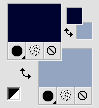 Passa il colore di primo piano a Gradiente di primo piano/sfondo, stile Lineare. 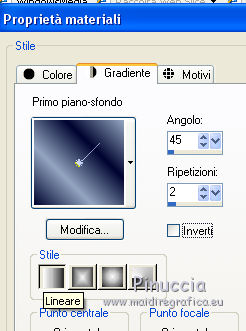 2. Apri una nuova immagine trasparente 900 x 550 pixels, e riempila  con il gradiente. con il gradiente.3. Regola>Sfocatura>Sfocatura gaussiana - raggio 40.  4. Effetti>Plugins>Filters Unlimited 2.0 - &<Bkg Designer sf10I> - Corner Half Wrap. 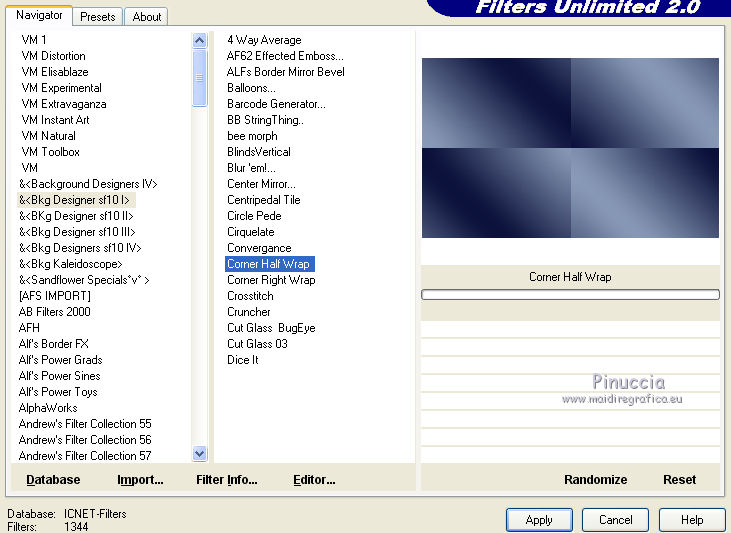 5. Effetti>Plugins>°v° Kiwi`s Oelfilter - Guch Mal. per effetto delle regole dell'ordine alfabetico, trovi il filtro in fondo alla lista 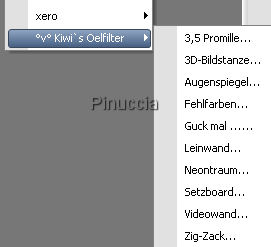 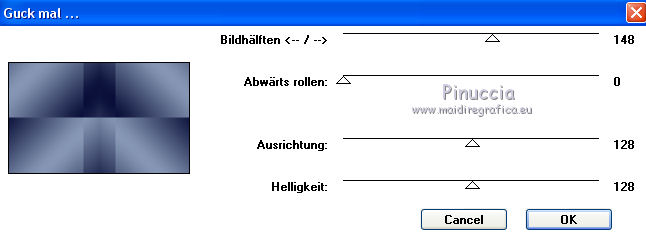 6. Effetti>Plugins>Two Moon - VerticalChopBlur. 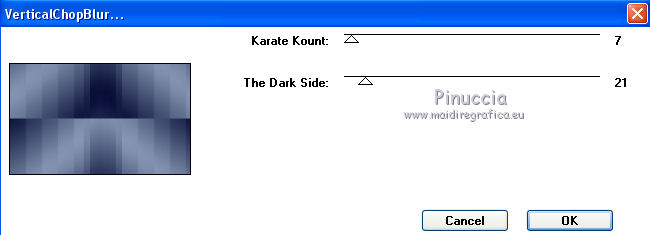 7. Effetti>Effetti di riflesso>Specchio rotante, con i settaggi standard.  Regola>Messa a fuoco>Metti a fuoco. 8. Livelli>Nuovo livello raster. Riporta il colore di primo piano a Colore, e riempi  il livello con il colore scuro di primo piano #00052f il livello con il colore scuro di primo piano #00052fLivelli>Nuovo livello maschera>Da immagine. Apri il menu sotto la finestra di origine e vedrai la lista dei files aperti. Seleziona la maschera masknoisette-2.  Livelli>Unisci>Unisci gruppo. 9. Effetti>Plugins>Mura's Meister - Copies. 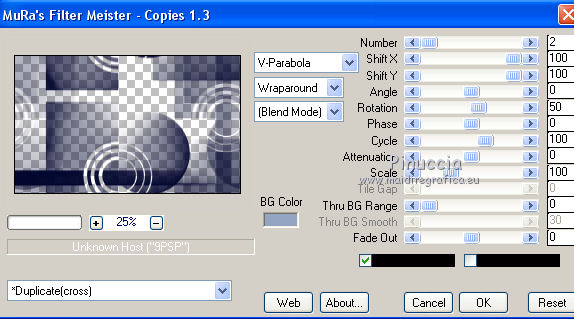 Regola>Messa a fuoco>Metti a fuoco. 10. Livelli>Nuovo livello raster. Imposta il colore di primo piano con il colore bianco #ffffff, e riempi  il livello con questo colore. il livello con questo colore.Livelli>Nuovo livello maschera>Da immagine. Apri il menu sotto la finestra di origine e vedrai la lista dei files aperti. Seleziona la maschera @nn_020911_mask_042.  Livelli>Unisci>Unisci gruppo. Cambia la modalità di miscelatura di questo livello in Luce diffusa (o secondo i tuoi colori). 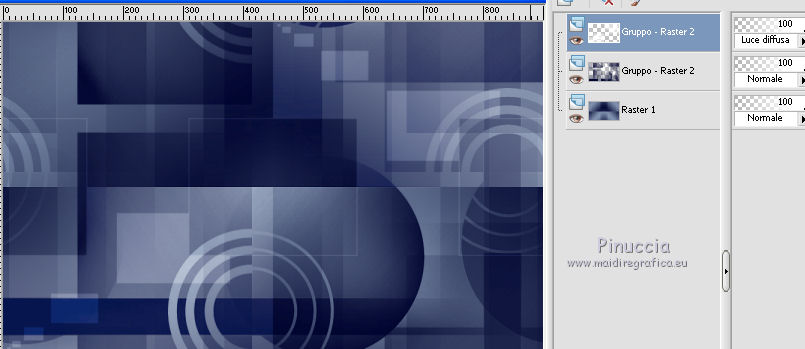 Immagine>Rifletti. con Corel X17: Immagine>Rifletti>Rifletti orizzontalmente. 11. Apri il tube solitude-deco-01_noisette. e vai a Modifica>Copia. Torna al tuo lavoro e vai a Modifica>Incolla come nuovo livello. Effetti>Effetti di immagine>Scostamento. 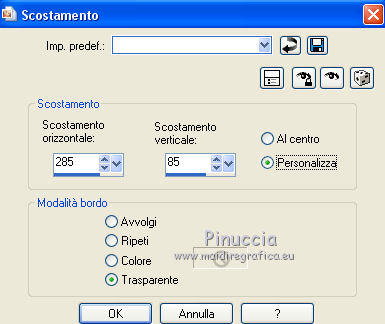 Cambia la modaltà di miscelatura di questo livello in Luminanza (esistente) e abbassa l'opacità al 50%. 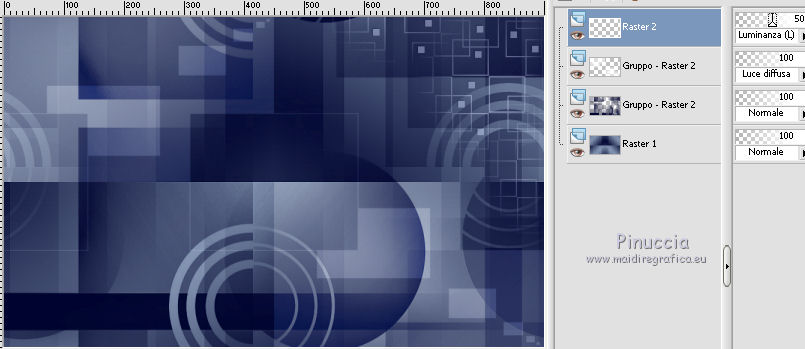 12. Livelli>Nuovo livello raster. Riempi  con il colore chiaro di sfondo #93a5c1. con il colore chiaro di sfondo #93a5c1.Livelli>Nuovo livello maschera>Da immagine. Apri il menu sotto la finestra di origine e vedrai la lista dei files aperti. Seleziona la maschera Monaiekje mask 31.  Livelli>Unisci>Unisci gruppo. 13. Effetti>Plugins>Flaming Pear - Flexify 2. 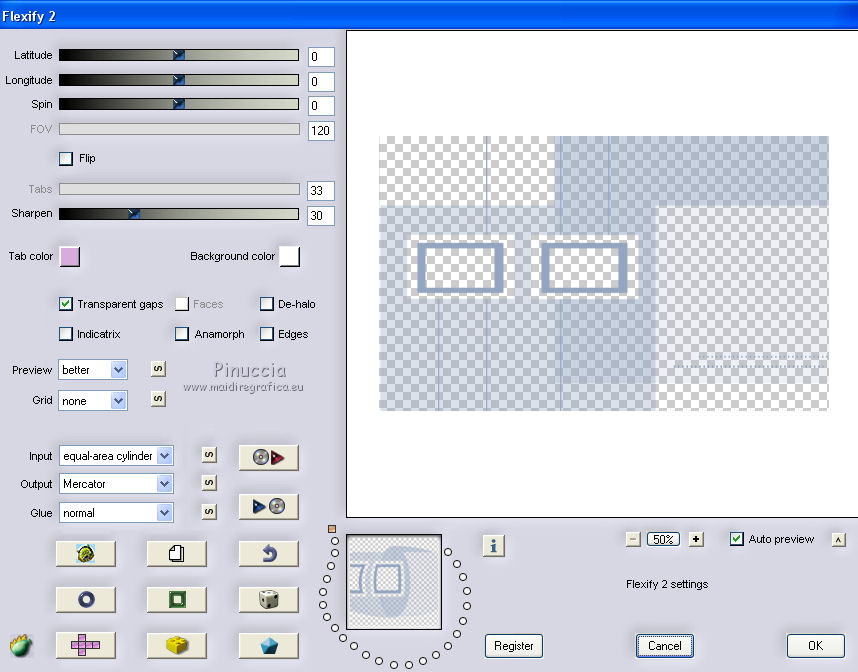 14. Riporta il colore di primo piano al colore scuro iniziale #00052f. Rimani su questo livello. Attiva lo strumento Pennello  cerca e seleziona il pennello angel_fleur  e applica il pennello come nell'esempio, cliccando con il tasto sinistro del mouse, per usare il colore scuro di primo piano. 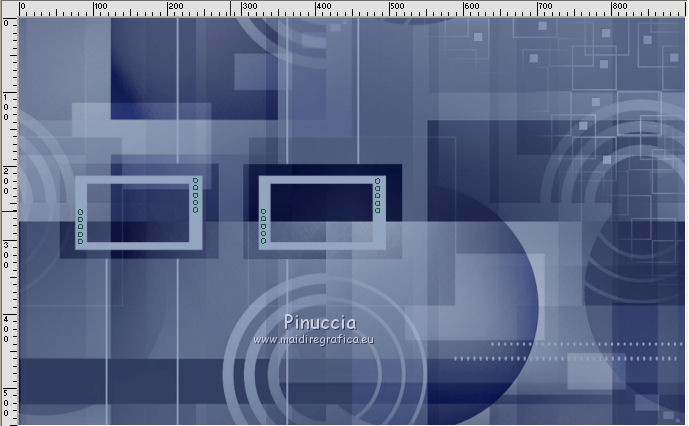 15. Livelli>Nuovo livello raster. Attiva lo strumento Selezione  (non importa il tipo di selezione impostato, perchè con la selezione personalizzata si ottiene sempre un rettangolo) clicca sull'icona Selezione personalizzata  e imposta i seguenti settaggi.  Apri l'immagine Image_Flores, e vai a Modifica>Copia. Torna al tuo lavoro e vai a Modifica>Incolla nella selezione. Selezione>Deseleziona. 16. Livelli>Duplica. Immagine>Rifletti. con Corel17: Immagine>Rifletti>Rifletti orizzontalmente Effetti>Effetti di immagine>Scostamento.  17. Livelli>Unisci>Unisci giù. Livelli>Disponi>Sposta giù. Regola>Messa a fuoco>Metti a fuoco. Cambia la modalità di miscelatura di questo livello in Luminanza (esistente), e abbassa l'opacità al 70%. 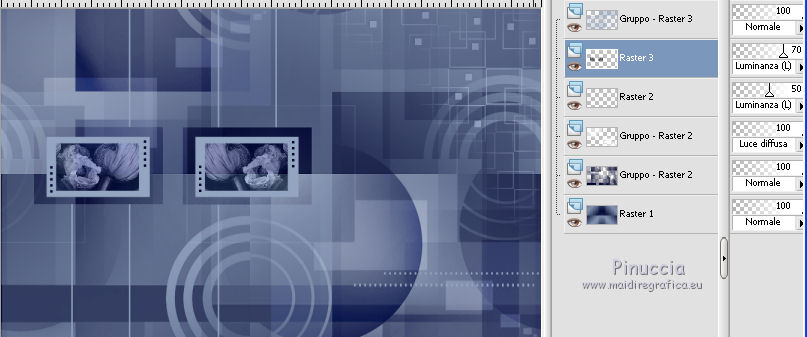 18. Attiva il livello superiore. Apri il tube Joanie_Woman_22-02-2013, e vai a Modifica>Copia. Torna al tuo lavoro e vai a Modifica>Incolla come nuovo livello. Immagine>Ridimensiona, al 73%, tutti i livelli non selezionato. Sposta  il tube a destra. il tube a destra.Effetti>Effetti 3D>Sfalsa ombra (o settaggi a scelta). 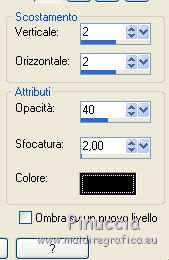 19. Apri il wordart Imaginebyfran_WA 1 e vai a Modifica>Copia. Torna al tuo lavoro e vai a Modifica>Incolla come nuovo livello. Immagine>Ridimensiona, al 15%, tutti i livelli non selezionato. Effetti>Effetti di immagine>Scostamento. 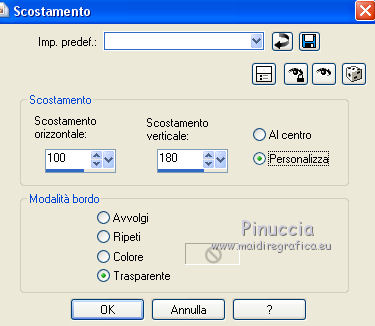 Cambia la modalità di miscelatura di questo livello in Rafforza (o secondo i tuoi colori). Effetti>Effetti 3D>Sfalsa ombra (o settaggi a scelta). 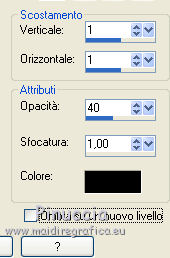 20. Immagine>Aggiungi bordatura, 1 pixel, simmetriche, colore #93a5c1. Immagine>Aggiungi bordatura, 10 pixels, simmetriche, colore bianco #ffffff. Immagine>Aggiungi bordatura, 5 pixels, simmetriche, colore #081932. Immagine>Aggiungi bordatura, 30 pixels, simmetriche, colore bianco #ffffff. Immagine>Aggiungi bordatura, 1 pixel, simmetriche, colore #93a5c1. 21. Firma il tuo lavoro e salva in formato jpg. Il tube di questa versione è di Alies   Se hai problemi o dubbi, o trovi un link non funzionante, o anche soltanto per un saluto, scrivimi. 17 Agosto 2015 |